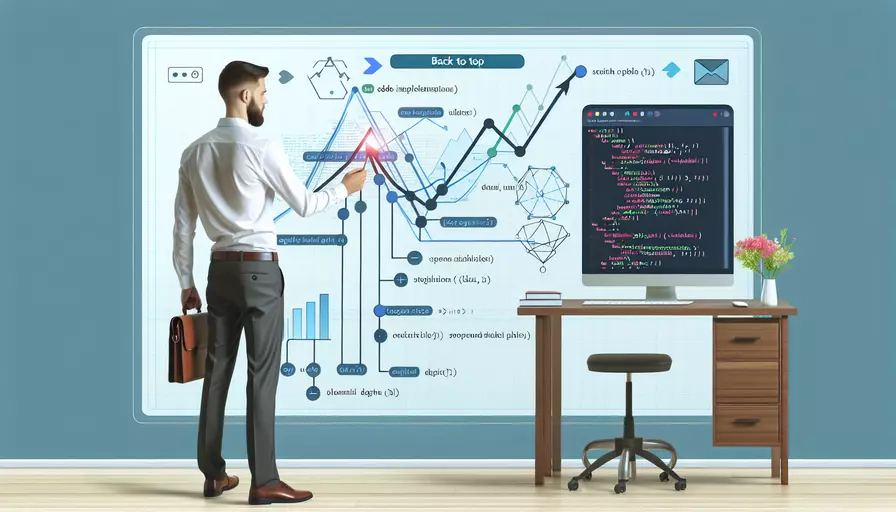
要在Vue中实现返回顶部功能,可以通过以下步骤实现:1、使用Vue自带的DOM操作方法获取页面滚动位置,2、在用户点击返回顶部按钮时,通过滚动动画将页面平滑滚动到顶部,3、使用Vue组件封装返回顶部按钮,以便在项目中复用。
一、使用Vue自带的DOM操作方法获取页面滚动位置
在Vue中,我们可以使用window.scrollY来获取当前页面的滚动位置。为了在页面中展示返回顶部按钮,我们首先需要一个方法来检测用户是否已经滚动了足够的距离。如果用户滚动的距离超过一定的阈值,我们就显示返回顶部按钮,反之则隐藏。
<template>
<div>
<!-- 页面内容 -->
<button v-show="isVisible" @click="scrollToTop" class="back-to-top">返回顶部</button>
</div>
</template>
<script>
export default {
data() {
return {
isVisible: false, // 控制返回顶部按钮的显示与隐藏
};
},
mounted() {
window.addEventListener('scroll', this.toggleVisibility);
},
beforeDestroy() {
window.removeEventListener('scroll', this.toggleVisibility);
},
methods: {
toggleVisibility() {
this.isVisible = window.scrollY > 200; // 滚动距离超过200px时显示按钮
},
},
};
</script>
<style>
.back-to-top {
position: fixed;
bottom: 50px;
right: 50px;
display: none;
}
</style>
二、在用户点击返回顶部按钮时,通过滚动动画将页面平滑滚动到顶部
当用户点击返回顶部按钮时,我们需要平滑地将页面滚动到顶部。可以使用window.scrollTo方法,并结合behavior属性实现平滑滚动效果。
methods: {
scrollToTop() {
window.scrollTo({
top: 0,
behavior: 'smooth', // 平滑滚动
});
},
},
三、使用Vue组件封装返回顶部按钮,以便在项目中复用
为了方便在项目中复用返回顶部功能,我们可以将其封装成一个Vue组件。这样可以在任何需要的地方直接引入并使用。
// BackToTop.vue
<template>
<button v-show="isVisible" @click="scrollToTop" class="back-to-top">返回顶部</button>
</template>
<script>
export default {
data() {
return {
isVisible: false,
};
},
mounted() {
window.addEventListener('scroll', this.toggleVisibility);
},
beforeDestroy() {
window.removeEventListener('scroll', this.toggleVisibility);
},
methods: {
toggleVisibility() {
this.isVisible = window.scrollY > 200;
},
scrollToTop() {
window.scrollTo({
top: 0,
behavior: 'smooth',
});
},
},
};
</script>
<style>
.back-to-top {
position: fixed;
bottom: 50px;
right: 50px;
display: none;
}
</style>
总结
通过以上步骤,我们可以在Vue项目中实现返回顶部功能:1、使用Vue自带的DOM操作方法获取页面滚动位置,2、在用户点击返回顶部按钮时,通过滚动动画将页面平滑滚动到顶部,3、使用Vue组件封装返回顶部按钮,以便在项目中复用。 这种方法不仅简单易实现,还能通过封装组件提高代码的复用性和维护性。在实际项目中,你可以根据需求进一步优化和扩展该功能。建议在实际项目中,进一步考虑按钮的样式和显示逻辑,以提高用户体验。
相关问答FAQs:
1. 如何使用Vue实现返回顶部按钮?
要实现一个返回顶部按钮,可以使用Vue的指令和事件处理方式。首先,需要在Vue实例中添加一个data属性,用来表示页面是否需要显示返回顶部按钮。然后,在页面中使用v-if指令来根据该属性的值来显示或隐藏按钮。接下来,使用Vue的事件处理方式,在按钮上添加一个点击事件,当按钮被点击时,触发一个方法来实现返回顶部的功能。
示例代码如下:
<template>
<div>
<button v-if="showButton" @click="scrollToTop">返回顶部</button>
<!-- 页面内容 -->
</div>
</template>
<script>
export default {
data() {
return {
showButton: false
}
},
mounted() {
window.addEventListener('scroll', this.handleScroll)
},
methods: {
handleScroll() {
if (window.pageYOffset > 300) {
this.showButton = true
} else {
this.showButton = false
}
},
scrollToTop() {
window.scrollTo({
top: 0,
behavior: 'smooth'
})
}
},
beforeDestroy() {
window.removeEventListener('scroll', this.handleScroll)
}
}
</script>
2. 如何让返回顶部的过程具有动画效果?
在上面的代码中,使用了window.scrollTo来实现返回顶部的功能,但是它是瞬间跳转到顶部的,没有动画效果。如果希望返回顶部的过程具有平滑的滚动效果,可以使用window.requestAnimationFrame和window.scroll方法来实现。
示例代码如下:
scrollToTop() {
const currentScroll = document.documentElement.scrollTop || document.body.scrollTop
if (currentScroll > 0) {
window.requestAnimationFrame(this.scrollToTop)
window.scrollTo(0, currentScroll - (currentScroll / 10))
}
}
这段代码会逐渐减小滚动的距离,从而实现平滑滚动的效果。
3. 如何添加返回顶部按钮的样式?
返回顶部按钮的样式可以根据需求进行自定义。可以使用普通的CSS样式来设置按钮的外观,也可以使用Vue的样式绑定来动态设置按钮的样式。
示例代码如下:
<template>
<div>
<button
v-if="showButton"
@click="scrollToTop"
class="back-to-top-button"
>
返回顶部
</button>
<!-- 页面内容 -->
</div>
</template>
<style>
.back-to-top-button {
position: fixed;
right: 20px;
bottom: 20px;
padding: 10px;
background-color: #ff0000;
color: #ffffff;
border: none;
outline: none;
cursor: pointer;
transition: background-color 0.3s;
}
.back-to-top-button:hover {
background-color: #ff9999;
}
</style>
在这段代码中,通过给按钮元素添加back-to-top-button类来设置样式。按钮的位置可以使用position属性进行调整,背景颜色、字体颜色等样式可以根据需求进行修改。
文章标题:vue如何实现返回顶部代码,发布者:worktile,转载请注明出处:https://worktile.com/kb/p/3650217

 微信扫一扫
微信扫一扫  支付宝扫一扫
支付宝扫一扫 